Če vaša protivirusna programska oprema preprečuje namestitev Officea, se lahko prikaže to sporočilo o napaki:
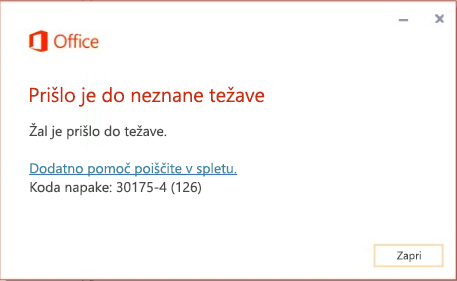
Za rešitev te težave poskusite začasno onemogočiti delovanje protivirusne programske opreme, nato pa namestite Office. Če to ne deluje, poskusite začasno odstraniti protivirusno programsko opremo.
Informacije o izklopu protivirusne programske opreme najdete na spletnem mestu proizvajalca. Težavo boste morda odpravili tudi z odstranitvijo protivirusne programske opreme. Po dokončani namestitvi Office ne pozabite znova namestiti protivirusne programske opreme, če pa ste je izklopili, je ne pozabite znova vklopiti.
Če niste prepričani, katero protivirusno programsko opremo uporabljate, upoštevajte spodnja navodila, da odprete nadzorno ploščo, kjer boste našli ime protivirusne programske opreme.
Namig: Windows 10 vključuje privzeto protivirusno programsko opremo, imenovano Windows Defender. Če ugotovite, da jo uporabljate, izberite gumb Start > Nastavitve > Posodobitev in varnost in nato izberite Windows Defender na levi strani. Premaknite gumb do možnosti Izklopljeno. Ne pozabite je znova vklopiti.
- Izberite operacijski sistem
- Windows 11 in Windows 10
- Windows 8.1
- Windows 7
-
V meniju Start

-
Naredite nekaj od tega:
-
V pogledu Kategorija izberite Sistem in varnost > Varnost in vzdrževanje in nato izberite puščico dol ob možnosti Varnost.
-
V pogledu Velike ikone ali Majhne ikone izberite Varnost in vzdrževanje in nato izberite puščico dol ob možnosti Varnost.
-
Če Windows zazna vašo protivirusno programsko opremo, je navedena v razdelku Zaščita pred virusi.
-
Odprite nadzorno ploščo tako, da z desno tipko miške kliknete gumb Start

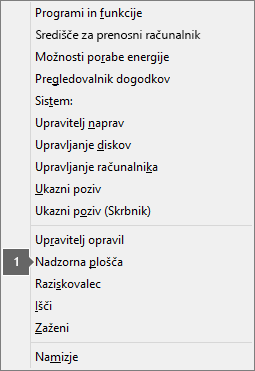
-
Naredite nekaj od tega:
-
V pogledu Kategorija izberite Sistem in varnost > Središče za opravila in nato izberite puščico dol ob možnosti Varnost.
-
V pogledu Velike ikone ali Majhne ikone izberite Središče za opravila in nato izberite puščico dol ob možnosti Varnost.
-
Če lahko sistem Windows zazna vašo protivirusno programsko opremo, je navedena v razdelku Zaščita pred virusi.
-
Odprite nadzorno ploščo tako, da izberete Start

-
Naredite nekaj od tega:
-
V pogledu Kategorija izberite Sistem in varnost > Središče za opravila in nato izberite puščico dol ob možnosti Varnost.
-
V pogledu Velike ikone ali Majhne ikone izberite Središče za opravila in nato izberite puščico dol ob možnosti Varnost.
-
Če sistem Windows zazna vašo protivirusno programsko opremo, je navedena v razdelku Zaščita pred virusi.











